كيفية إظهار درجة حرارة البطارية والنسبة المئوية في شريط الحالة على Android
يتم تصنيع أجهزة Android بواسطة الكثير من الشركات وتقوم جميعها بإجراء تغييرات طفيفة على إصدار Android الأصلي لتوفير تجربة فريدة من نوعها. لهذا السبب ، هناك عدد قليل من الهواتف الذكية التي تعمل بنظام Android بطارية النسبة المئوية جنبًا إلى جنب مع المستوى بينما لا يفعل الكثيرون. بصرف النظر عن هذا ، ماذا لو كنت ترغب في عرض درجة حرارة البطارية في جميع الأوقات؟ لا أعتقد أن أي هاتف يعمل بنظام Android يعرض ذلك حاليًا. لمساعدتك في إظهار درجة حرارة البطارية والنسبة المئوية في شريط الحالة على Android بدون جذر ، نحن هنا مع هذا البرنامج التعليمي.
ليس هناك من ينكر حقيقة أن الهواتف الذكية التي تعمل بنظام Android بها الكثير من مشكلات ارتفاع درجة الحرارة. للتعامل مع ذلك هناك الكثير من تطبيقات التبريد على متجر Play متاح مجانًا. إذا كنت أحد هؤلاء المستخدمين الذين يريدون أن يبقوا أنفسهم على اطلاع دائم بدرجة حرارة البطارية ، فكل ما تحتاجه هو تطبيق وبضع نقرات لعرضها على شاشة جهازك طوال الوقت وحتى على شاشة القفل. إليك الطريقة.
عرض درجة حرارة البطارية والنسبة المئوية في شريط الحالة على Android
- للبدء ، تحتاج إلى تثبيت تطبيق رائع باسم أداة باردة من متجر Play أو استخدم ما يلي الصفحة .
- قم بتشغيل التطبيق بمجرد تثبيته. اضغط على ملصقات علامة التبويب وحدد مستوى البطارية ودرجة حرارة البطارية. ستجد أيضًا خيارات أخرى مثل استخدام وحدة المعالجة المركزية وذاكرة الوصول العشوائي وما إلى ذلك.
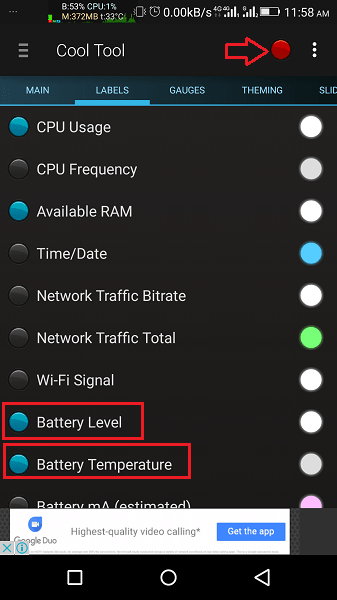
- لتمكين مستوى البطارية ودرجة الحرارة في شريط الحالة ، انقر فوق زر إخفاء / إظهار دائري على يسار 3 نقاط.
- واو! مع هذا ، سترى نافذة عائمة في الجزء العلوي الأيسر تعرض المعلومات التي حددتها أعلاه.
تعمل هذه النافذة مثل شريط الحالة. يبقى على الشاشة في أي وقت وفي كل مرة. لذلك فهو يسمح لك بمراقبة الإحصائيات من أي شاشة.
واقترح القراءة: أفضل تطبيقات التحكم في مستوى الصوت والتعزيز
قم بتغيير الموقع والخط وموضوع النافذة
- في حالة رغبتك في عرض المعلومات في مكان آخر ، حدد ملف الصفحة الرئيسية علامة التبويب.
- توجه إلى الأسفل واستخدم أيقونة العجلة لضبط موضع مستوى البطارية ونافذة معلومات درجة الحرارة.
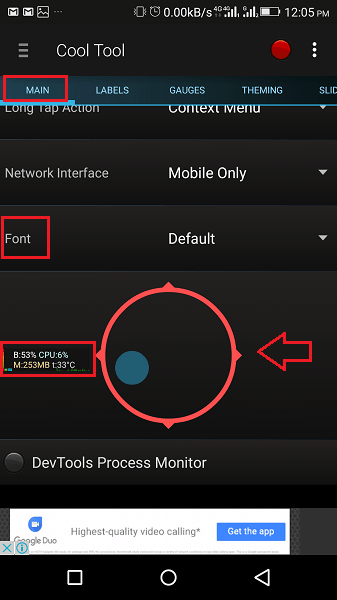
- من نفس الشاشة ، يمكنك تغيير خط النص في الشريط.
- يمكنك أيضًا تحديد سمة مختلفة لشريط الحالة مثل النافذة. للقيام بذلك ، اضغط على سمات علامة التبويب وحدد الموضوع المطلوب.
الآن ، يمكنك البقاء على اطلاع دائم بالمعلومات الضرورية المتعلقة بجهاز Android الخاص بك باستخدام نافذة شريط الحالة التي يوفرها هذا التطبيق. هذا أحد أكثر التطبيقات المفيدة التي جربتها. ماذا عنك؟ دعنا نعرف أفكارك في التعليقات.
أحدث المقالات